画面に異なるサイトやファイルを並べたいと思ったことないですか?
ウェブページやファイルを2つ起動させてください。
注意アプリケーションソフトを複数起動した状態(最小化以外の状態)で、この操作を行うとすべてのウィンドウが並びますので気をつけてください。
また、ウィンドウを最小化にしている場合はこの機能は無効になります。
2つのウィンドウを並べたい場合は、他のアプリケーションは閉じるか最小化にしておいてください。
タスクバーで右クリック
ここでは、[ペイント]と[Internet Explorer]を起動しています。
一番下のタスクバーのボタンがないところで、右クリックします。
ショートカットメニューの中に[重ねて表示][上下に並べて表示][左右に並べて表示]とありますね。
参考Windows Vista以降は、「上下に並べて表示」が「ウィンドウを上下に並べて表示」に、「左右に並べて表示」が「ウィンドウを左右に並べて表示」になっています。
以下の画像は、Windows Vistaです。
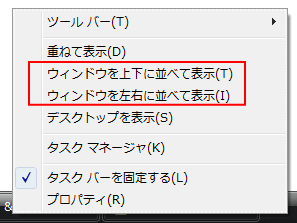
Windows 10でも使用できます。Windows 11では、この機能は廃止されています。
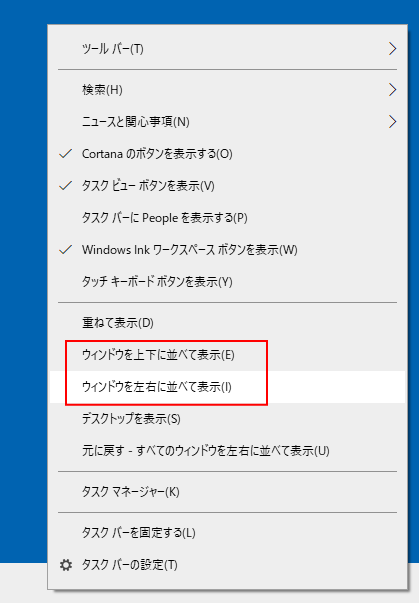
上下に並べて表示
[上下に並べて表示]をクリックしてみましょう。
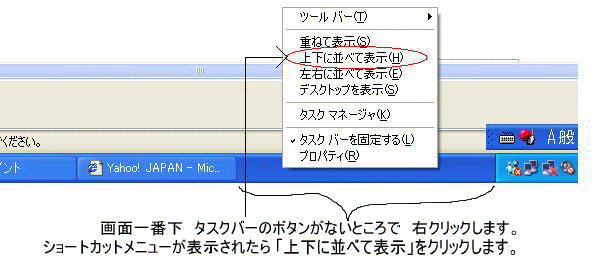
下のように[ペイント]と[Internet Explorer]が上下に並びます。
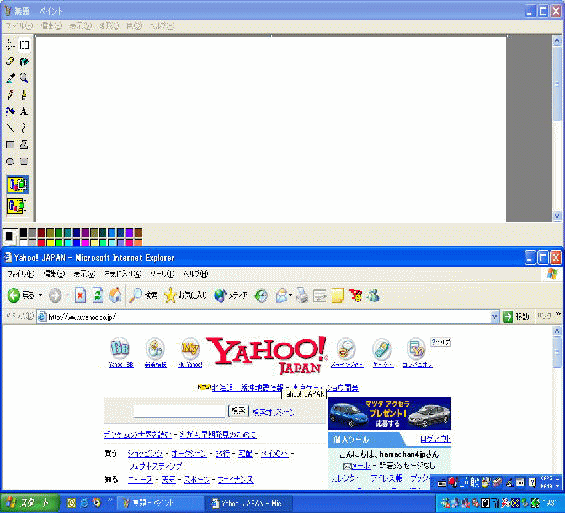
左右に並べて表示
今度は[左右に並べて表示]をクリックしてみましょう。
以下のように[ペイント]と[Internet Explorer]が左右に並びます。
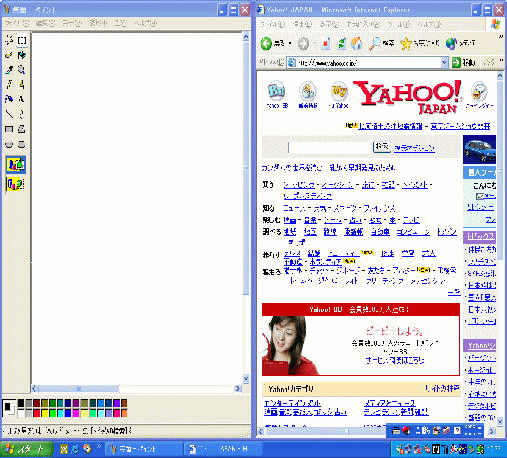
上下に並べたり、左右に並べたり・・・・できましたか?
アクティブウィンドウのほうが左側(上側)になるので、左側(上側)に表示したいウィンドウを最後にクリックして操作するといいですね。
参考Windows 7では、スナップ機能を使って左右に分割することができます。
-
スナップ機能でウィンドウの最大化と画面の左右に2分割表示
Windows 7では、ウィンドウを画面の右上、左上にドラッグすると、ウィンドウが最大化されます。 また、2つのウィンドウを画面に2分割でき ...
Windows 10でのスナップ機能は以下で解説しています。
-
ウィンドウを画面の端や隅にドラッグして2分割・4分割表示にする
Windows 10でウィンドウを画面に2分割や4分割で表示する方法です。 自動でウィンドウの大きさを2分割や4分割のサイズに調整でき、手動 ...
Windows 11では、[最大化]ボタンにマウスポインターを合わせて分割表示ができるようになっています。
-
複数のウィンドウを[スナップレイアウト]機能で簡単綺麗に整列
Windows 11には、複数のウィンドウを整列させることができる[スナップレイアウト]という機能があります。 2つのウィンドウを左右均等に ...
![Windows11の[最大化]ボタンをポイントして表示されるスナップレイアウト](https://hamachan.info/WordPress2019/wp-content/uploads/2022/12/win11snap05.png)
WordやExcel、PowerPointには、各アプリケーションに並べて表示する機能があります。以下の記事を参考にしてください。
以下は関連記事です。
-
ワークシートを並べて表示(異なるブックと同じブックの場合)
Excelには、ブックを並べて表示できる[整列]という機能があります。 ブックを並べて表示すると、何かと便利なことがあります。 Excel2 ...
PowerPointでも並べて表示することができます。
-
同じプレゼンテーション内のスライドを左右に並べて表示
1つのプレゼンテーションを新しいウィンドウとして開いて、左右に並べて表示することができます。 同じプレゼンテーション内の異なるスライドを左右 ...
PowerPoint2016でも解説しています。
-
1つのプレゼンテーションを並べて表示(閲覧表示と標準表示も)
開いている1つのプレゼンテーションを並べて表示することができます。 1つのプレゼンテーションでも複数のウィンドウに表示できます。 並べて表示 ...
以下は、Excel2016の解説です。ExcelとWordには、同時にスクロールする機能もあります。
-
異なる(同一)ブックのワークシートを左右や上下に並べて表示
異なるブックのワークシートを左右に並べて表示したい、あるいは同じブックの異なるシートを並べて表示したいという場合の方法です。 ワークシートを ...
以下は、Word2016の解説です。
-
文書やページを左右/上下に並べて表示(同時スクロールも)
Wordで2つの文書を上下または左右に並べて表示したい場合があります。 簡単なレイアウトの確認や、文字列を左右に並べてコピー&ペース ...
